การแก้ไข แฟชไดร์ มองไม่เห็น แต่มองใน disk management เจอ
ทำไว้เป็นวิทยาธานตัวเอง (ขี้ลืม)
การแก้ไข แฟชไดร์ มองไม่เห็น แต่มองใน disk management เจอ แต่ไม่สามารถเปิดได้ จะเจอ error
มากกมาย
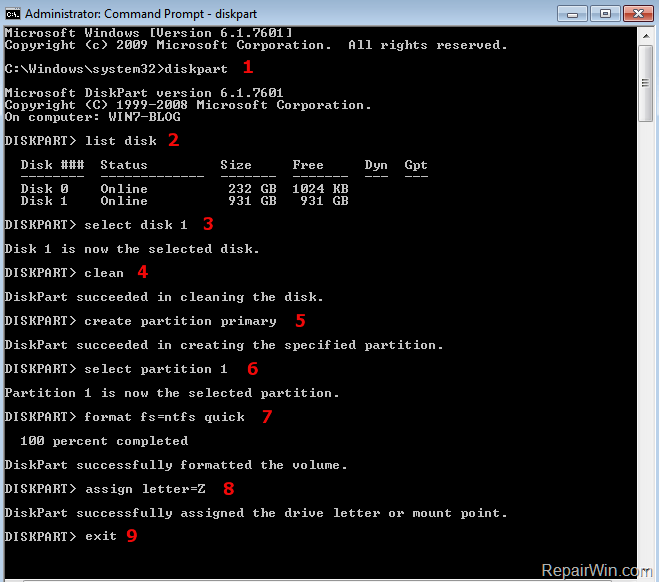
การแก้ไข แฟชไดร์ มองไม่เห็น แต่มองใน disk management เจอ แต่ไม่สามารถเปิดได้ จะเจอ error
มากกมาย
ขอบคุณข้อมูลจาก https://www.flashdrivedd.com
วันนี้เราจะมาแก้ปัญหานี้ครับ
สิ่งสำคัญก่อนที่คุณจะใช้ Diskpart เพื่อช่วยในการฟอร์แมต คุณจำเป็นต้อง
1. ถอดอุปกรณ์พวกแฟลชไดร์ฟตัวอื่นๆ เมมการ์ด ออกจากเครื่องเพื่อป้องการสับสนฟอร์แมตผิด
2. เวลาเลือกไดร์ฟที่จะฟอร์แมต คุณต้องระมัดระวังให้ดี ว่าใช่ตัวที่จะฟอร์แมตหรือเปล่านะครับ
3. ทำงานบน Cammond Prompt หรือ cmd คุณต้องเข้าในสถานะ Administrator เท่านั้น
1. ถอดอุปกรณ์พวกแฟลชไดร์ฟตัวอื่นๆ เมมการ์ด ออกจากเครื่องเพื่อป้องการสับสนฟอร์แมตผิด
2. เวลาเลือกไดร์ฟที่จะฟอร์แมต คุณต้องระมัดระวังให้ดี ว่าใช่ตัวที่จะฟอร์แมตหรือเปล่านะครับ
3. ทำงานบน Cammond Prompt หรือ cmd คุณต้องเข้าในสถานะ Administrator เท่านั้น
สำหรับวิธีการแก้ปัญหาให้ทำดังนี้
วิธีที่ 1
วิธีที่ 1
- พิมพ์ diskpart และกด Enter
- พิมพ์ list disk
- select disk X (x คือ แฟลชไดร์ฟหรือการ์ดของคุณที่จะฟอร์แมต ปกติจะเป็นตัวเลข 1, 2, 3,…)
- พิมพ์ clean แล้วกด enter
- พิมพ์ create partition primary แล้วกด enter
- พิมพ์ select partition 1 แล้วกด enter
- พิมพ์ format fs=ntfs quick แล้วกด enter
- พิมพ์ assign letter=Z แล้วกด enter
- พิมพ์ exit แล้วกด enter
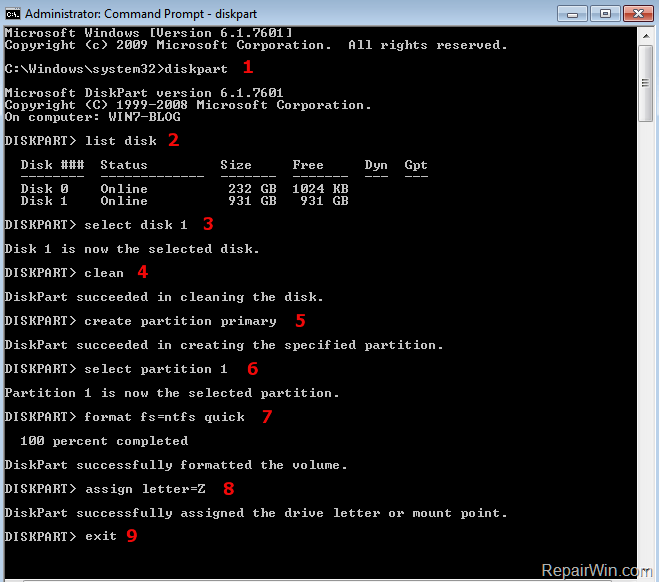
วิธีที่ 2
- พิมพ์ diskpart และกด Enter
- พิมพ์ list disk
- select disk X (x คือ แฟลชไดร์ฟหรือการ์ดของคุณที่จะฟอร์แมต ปกติจะเป็นตัวเลข 1, 2, 3,…)
- พิมพ์ clean all แล้วกด enter
- พิมพ์ create partition primary แล้วกด enter
- พิมพ์ select partition 1 แล้วกด enter
- พิมพ์ format fs=ntfs แล้วกด enter
- พิมพ์ assign letter=Z แล้วกด enter
- พิมพ์ exit แล้วกด enter
*หมายเหตุ : แตกต่างจาก วิธีที่ 1 คือ Clean all ในขั้นตอนที่ 4 และ ขั้นตอนที่ 7 ไม่มี quick
วิธีที่ 3
- พิมพ์ diskpart และกด Enter
- พิมพ์ list disk
- select disk X (x คือ แฟลชไดร์ฟหรือการ์ดของคุณที่จะฟอร์แมต ปกติจะเป็นตัวเลข 1, 2, 3,…
- พิมพ์ detail disk
- select volume X ( X คือหมายเลข volumn เช่น 1,2,3…)
- delete volume
- เลือก volume แต่ละอันแล้ว delete ให้ครบทีละอัน
- select disk x (x คือ แฟลชไดร์ฟหรือการ์ดของคุณที่จะฟอร์แมต ปกติจะเป็นตัวเลข 1, 2, 3,…)
- convert mbr ถ้า disk มีขนาดเกิน 2TB ให้ใช้คำสั่ง convert gpt แทน
- พิมพ์ clean แล้วกด enter
- พิมพ์ create partition primary แล้วกด enter
- พิมพ์ select partition 1 แล้วกด enter
- พิมพ์ format fs=ntfs quick แล้วกด enter
- พิมพ์ assign letter=Z แล้วกด enter
- พิมพ์ exit แล้วกด enter
** ควรทำใน windows 7 ลองแล้วผ่าน
Cr.FLASHDRIVEDD.COM
https://www.flashdrivedd.com/%E0%B9%83%E0%B8%8A%E0%B9%89-diskpart-%E0%B8%9F%E0%B8%AD%E0%B8%A3%E0%B9%8C%E0%B9%81%E0%B8%A1%E0%B8%95%E0%B8%84%E0%B8%B3%E0%B8%AA%E0%B8%B1%E0%B9%88%E0%B8%87-format-fsntfs-%E0%B9%80%E0%B8%88%E0%B8%AD-er/


ความคิดเห็น
แสดงความคิดเห็น